
Πώς να απενεργοποιήσετε / ενεργοποιήσετε την αδρανοποίηση στα Windows 7, 10 σε ένα φορητό υπολογιστή, υπολογιστή μέσω της γραμμής εντολών; Τι είναι η λειτουργία αδρανοποίησης, ποια είναι η διαφορά μεταξύ του ύπνου από την αδρανοποίηση σε έναν υπολογιστή, φορητό υπολογιστή;
Μια λεπτομερής επισκόπηση της λειτουργίας αδρανοποίησης στα Windows και τη σύγκρισή του με τη λειτουργία Sleep. Οδηγίες για λειτουργία τερματισμού λειτουργίας / ενεργοποίησης λειτουργίας αδρανοποίησης.
Πλοήγηση
- Τι είναι η λειτουργία αδρανοποίησης και πώς διαφέρει από τη λειτουργία Sleep σε έναν υπολογιστή / φορητό υπολογιστή;
- Πλεονεκτήματα και μειονεκτήματα του καθεστώτος αδρανοποίησης για φορητούς υπολογιστές και netbooks
- Πώς να απενεργοποιήσετε / ενεργοποιήσετε την αδρανοποίηση στα Windows 7, 10 σε ένα φορητό υπολογιστή, υπολογιστή μέσω της γραμμής εντολών;
- Βίντεο: Πώς να απενεργοποιήσετε / ενεργοποιήσετε την αδρανοποίηση στα Windows;
Χρήστες υπολογιστών με λειτουργικά συστήματα Windows 7. και Windows 10. Όταν αφήνετε το σύστημα μέσω του μενού " Αρχή»Συνεχής σκοντάφτει σε τέτοιους τρόπους όπως" Υπνος"Και" Χειμέρια νάρκη" Και αν, περίπου ο σκοπός της λειτουργίας ύπνου, σχεδόν κάθε χρήστης έχει τουλάχιστον μια ελάχιστη αναπαράσταση, τότε ο σκοπός της λειτουργίας αδρανοποίησης είναι γνωστός.
Επιπλέον, είναι συνώνυμο η λέξη "αδρανοποίηση" είναι η λέξη "ύπνος". Στο άρθρο μας θα πούμε λεπτομερώς τι είδους λειτουργία αδρανοποίησης είναι αυτό που διαφέρει από τη λειτουργία Sleep και τον τρόπο αποσύνδεσης / ενεργοποίησης σε λειτουργικά συστήματα Windows 7. και Windows 10..

Τι είναι η λειτουργία αδρανοποίησης και πώς διαφέρει από τη λειτουργία Sleep σε έναν υπολογιστή / φορητό υπολογιστή;
Λειτουργία ύπνου
- Για να γίνει ευκολότερο να κατανοήσετε τι είναι η αδρανοποίηση, για να ξεκινήσετε, είναι απαραίτητο να ανανεώσετε το σκοπό της λειτουργίας αναστολής στον υπολογιστή. Όπως πολλοί άνθρωποι θυμούνται, αυτή η λειτουργία συχνά ενεργοποιείται αυτόματα όταν ο χρήστης δεν εκτελεί καμία ενέργεια στον υπολογιστή.
- Όταν ενεργοποιηθεί η λειτουργία αναστολής, η οθόνη σβήνει, το σύστημα ψύξης είναι απενεργοποιημένο και ο σκληρός δίσκος για τη μείωση της κατανάλωσης ενέργειας. Ωστόσο, στη λειτουργία Sleep, ο επεξεργαστής, η μνήμη RAM που συνδέεται με τις μονάδες υπολογιστών και άλλα εξαρτήματα συνεχίζουν να καταναλώνουν ενέργεια, αν και σε πολύ μικρότερο βαθμό παρά με τυποποιημένη εργασία.
- Για έξοδο από τη λειτουργία ύπνου, ο χρήστης απλά μετακινεί το ποντίκι του υπολογιστή ή πατήστε ένα αυθαίρετο κλειδί στο πληκτρολόγιο. Μετά από αυτό, ο υπολογιστής θα ξαναρχίσει το έργο του από τη στιγμή από την οποία πήγε στον ύπνο. Αποθηκεύστε όλες τις ανοιχτές εφαρμογές, τους φακέλους, τα έγγραφα κ.λπ.
- Ωστόσο, εάν βρίσκεστε σε λειτουργία αναστολής που απενεργοποιείτε τον υπολογιστή σας, όλες οι εφαρμογές που ανοίγουν σε αυτό, οι φακέλοι, τα έγγραφα και οι σελιδοδείκτες δεν θα αποθηκευτούν και όλα τα δεδομένα θα χαθούν. Θα πρέπει πάντα να θυμόμαστε.
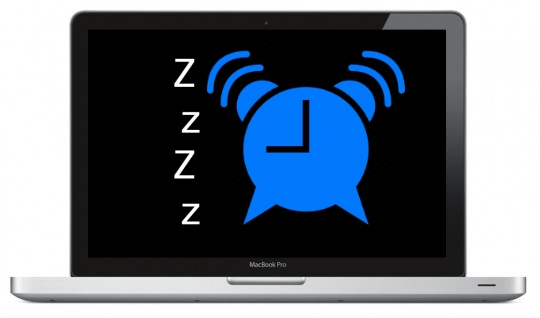
Εικόνα 2. Λειτουργία ύπνου στα Windows 7 και στα Windows 10.
Λειτουργία αδρανοποίησης
- Όσον αφορά τον τρόπο αδρανοποίησης, με την πρώτη ματιά μπορεί να φαίνεται ότι είναι απολύτως πανομοιότυπο με το καθεστώς ύπνου. Ωστόσο, στην πραγματικότητα, όλα είναι εντελώς διαφορετικά. Όταν μεταβείτε στη λειτουργία αδρανοποίησης, ο υπολογιστής παύει τελείως να καταναλώνει ενέργεια και με την κυριολεκτική έννοια της λέξης σβήνει. Το ρεύμα παύει να το κάνει όχι μόνο στο σύστημα ψύξης και στην οθόνη, αλλά και στον επεξεργαστή, μνήμη RAM και άλλα εξαρτήματα.
- Ωστόσο, με μια τέτοια αποσύνδεση υπολογιστών, όλες οι πληροφορίες σχετικά με τις ανοιχτές εφαρμογές, τους φακέλους και τα έγγραφα επιστρέφονται από τη μνήμη RAM στο Winchester και την επόμενη φορά που θα ενεργοποιήσετε τον υπολογιστή φορτώνεται και πάλι από αυτό σε μνήμη RAM, αποκαθιστώντας έτσι το σύστημα ακριβώς από τον τόπο από το οποίο η μετάβαση στην αδρανοποίηση εκτελέστηκε..
- Με βάση τα παραπάνω, μπορούμε να συμπεράνουμε ότι αυτή η λειτουργία είναι απλά απαραίτητη για φορητούς υπολογιστές και netbooks που τροφοδοτούν από την μπαταρία και όχι από την έξοδο. Εάν δεν έχετε χρόνο να ολοκληρώσετε την εργασία στον υπολογιστή σας και να δείτε ότι η μπαταρία έχει σχεδόν καθυστερήσει, μπορείτε να ενεργοποιήσετε τη λειτουργία αδρανοποίησης και να συνεχίσετε τη λειτουργία του συστήματος από τον τόπο όπου μένετε το συντομότερο δυνατόν την έξοδο. Τις περισσότερες φορές στο σύστημα, η λειτουργία αδρανοποίησης ενεργοποιείται αυτόματα όταν η μπαταρία αποφορτιστεί, εμποδίζοντας έτσι την απώλεια δεδομένων χρηστών.
- Σε αντίθεση με τη λειτουργία Sleep, η έξοδος από τη λειτουργία αδρανοποίησης πραγματοποιείται πατώντας το κουμπί τροφοδοσίας σε φορητό υπολογιστή ή netbook. Η ίδια η διαδικασία εξόδου παίρνει περισσότερο χρόνο από την έξοδο από την αδρανοποίηση, αλλά εξακολουθεί να είναι ταχύτερη από τη φόρτωση του λειτουργικού συστήματος μετά την πλήρη αποσύνδεση του υπολογιστή.
ΣΗΜΑΝΤΙΚΟ: Θυμηθείτε ότι όταν κλείσετε το κάλυμμα του φορητού υπολογιστή / netbook, ο υπολογιστής μεταβαίνει στο " Υπνος", Όχι στη λειτουργία" Χειμέρια νάρκη"! Εάν κλείσετε το φορητό υπολογιστή σας και αποσυνδεθείτε, όλα τα προγράμματα και τα χαμένα δεδομένα που δεν είχατε χρόνο για να αποθηκεύσετε θα κλείσει μετά την εκφόρτωση της μπαταρίας. Ο υπολογιστής δεν μεταβαίνει αυτόματα από τη λειτουργία αναστολής σε κατάσταση αδρανοποίησης.
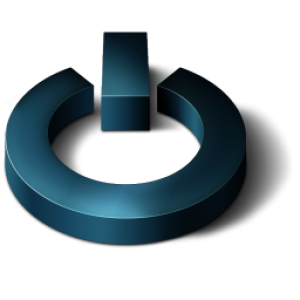
Εικόνα 3. Λειτουργία αδρανοποίησης στα Windows 7 και στα Windows 10.
Πλεονεκτήματα και μειονεκτήματα του καθεστώτος αδρανοποίησης για φορητούς υπολογιστές και netbooks
Φαίνεται ότι η λειτουργία αδρανοποίησης είναι ιδανική και δεν μπορεί να έχει μειονεκτήματα, αλλά, δυστυχώς, δεν είναι. Εξετάστε όλα τα πλεονεκτήματα και τα μειονεκτήματα:
πλεονεκτήματα
- Η λειτουργία αδρανοποίησης επιταχύνει σημαντικά την αποσύνδεση του υπολογιστή και φορτώνει το λειτουργικό σύστημα.
- Όταν χρησιμοποιείτε τη λειτουργία αδρανοποίησης, ο χρόνος έναρξης των πιο συχνά χρησιμοποιούμενων εφαρμογών μειώνεται σημαντικά.
- Η λειτουργία αδρανοποίησης είναι σε θέση να αποθηκεύσει τα δεδομένα σας σε περίπτωση εκφόρτισης μπαταρίας ή όταν το κάλυμμα του φορητού υπολογιστή / netbook είναι κλειστό.
Μείον
- Όταν πηγαίνετε στη λειτουργία αδρανοποίησης, χρησιμοποιείται μια σημαντική ποσότητα μνήμης σκληρού δίσκου.
- Μετά την έξοδο από τη λειτουργία αδρανοποίησης, οι παλιές εφαρμογές ενδέχεται να αρχίσουν να λειτουργούν εσφαλμένα.
- Εάν ο φορητός υπολογιστής / netbook σας είναι εξοπλισμένος με μεγάλη ποσότητα μνήμης RAM, μπορεί να απαιτείται ένα αξιοπρεπές χρονικό διάστημα για την έξοδο από τη λειτουργία αδρανοποίησης.
Πώς να απενεργοποιήσετε / ενεργοποιήσετε την αδρανοποίηση στα Windows 7, 10 σε ένα φορητό υπολογιστή, υπολογιστή μέσω της γραμμής εντολών;
Σε περίπτωση που έχετε στο λειτουργικό σύστημα Windows 7. ή Windows 10. στο μενού " Αρχή"Απουσία Λειτουργία αδρανοποίησηςΜπορεί να ενεργοποιηθεί ως εξής:
Βήμα 1.
- Ανοίξτε το μενού " Αρχή"Και επιλέξτε το στοιχείο" Εκτελώ" Στο μικρό παράθυρο που εμφανίζεται, εισάγετε την εντολή "εντολή" cmd.».
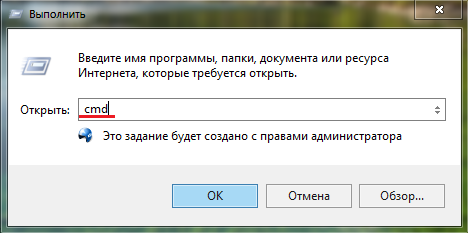
Εικόνα 4. Ξεκινήστε τη γραμμή εντολών μέσω του μενού Έναρξη.
Βήμα 2..
- Θα εμφανιστεί με ένα παράθυρο με μια γραμμή εντολών. Για να ενεργοποιήσετε την αδρανοποίηση, πρέπει να γράψετε μια ομάδα στη γραμμή εντολών powercfg -h επάνω.", Πατήστε" ΕΙΣΑΓΩ"Και να επανεκκινήσετε τον υπολογιστή.
- Μετά από αυτές τις δράσεις στο μενού " Αρχή»Πρέπει να έχετε λειτουργία αδρανοποίησης.
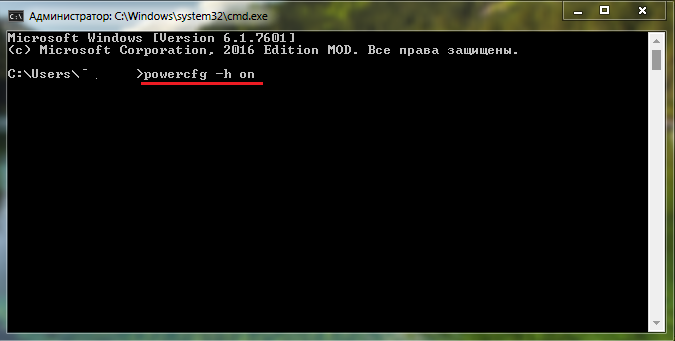
Εικόνα 5. Εισαγάγετε την εντολή στη γραμμή εντολών για να ενεργοποιήσετε τη λειτουργία αδρανοποίησης στα Windows.
Βήμα 3..
- Για να απενεργοποιήσετε τη λειτουργία αδρανοποίησης, πρέπει να ανοίξετε τη γραμμή εντολών και να εισαγάγετε την εντολή στο παράθυρο. powercfg -h off.", Μετά από την οποία μπορείτε επίσης να επανεκκινήσετε τον υπολογιστή.
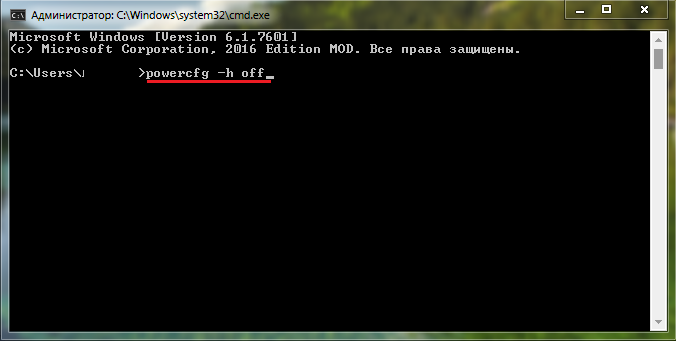
Εικόνα 6. Καταχωρίστε την εντολή στη γραμμή εντολών για να απενεργοποιήσετε τη λειτουργία αδρανοποίησης στα Windows.
